アセットパッケージのインポート
Package Manager ウィンドウでアセットパッケージをインポートできます。
Package Manager ウィンドウを開きます。
-
パッケージスコープのドロップダウンから My アセットを選択します 。

スコープを My Assets に切り替えます。 リストビューには、購入したアセットパッケージが表示されます。
My Assetsリストに多数のアセットパッケージが表示される場合は、名前またはバージョン番号で特定のアセットパッケージを検索できます。
パッケージのリストからインポートしたいアセットパッケージを選択します。アセットパッケージの情報が詳細ビューに表示されます。
-
使用可能な場合は、Download ボタンをクリックします。アセットパッケージをこのコンピューターやデバイスにまだダウンロードしたことがない場合は、Import ボタンは無効になっており、最初にアセットパッケージをダウンロードする必要があります。
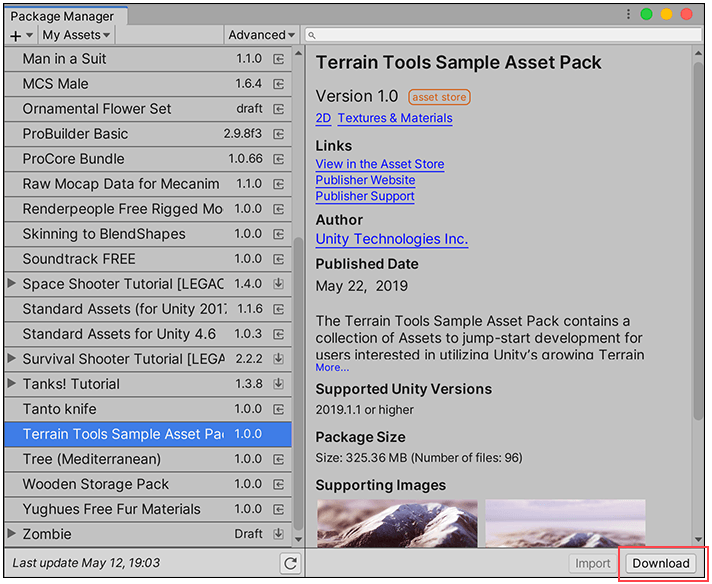
詳細ビューの右下にある Download ボタン アセットパッケージがコンピューターにダウンロードされる間、プログレスバーが Import ボタンの横に表示されます。クリックした Download ボタンの代わりに、Cancel ボタンが表示されます。

ダウンロード中のプログレスバー ダウンロードが完了すると、Import ボタンが有効になり、 Download ボタンが無効になります。
-
選択したアセットパッケージをインポートするには Import ボタンをクリックします。
Import Unity Package ウィンドウに、 パッケージですでに選択され、インストールの準備ができているすべての項目が表示されます。
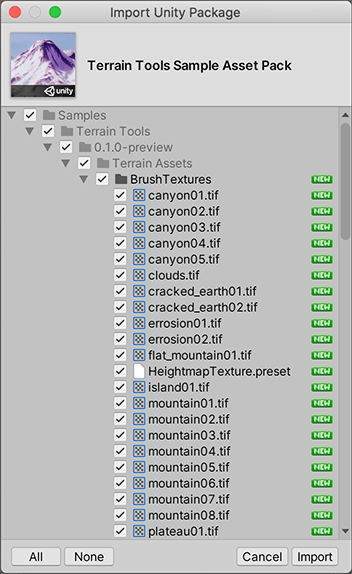
Import Unity Package ダイアログボックスの新規インストール項目 -
インポートしない項目を選択解除し、Import をクリックします。
Unity はインポートしたアセットパッケージのコンテンツを
Assetsフォルダーに保存します。そのため、Project ウィンドウからアクセスできるようになります。
- My Assets フィルターは Unity 2019.3 で追加NewIn20193